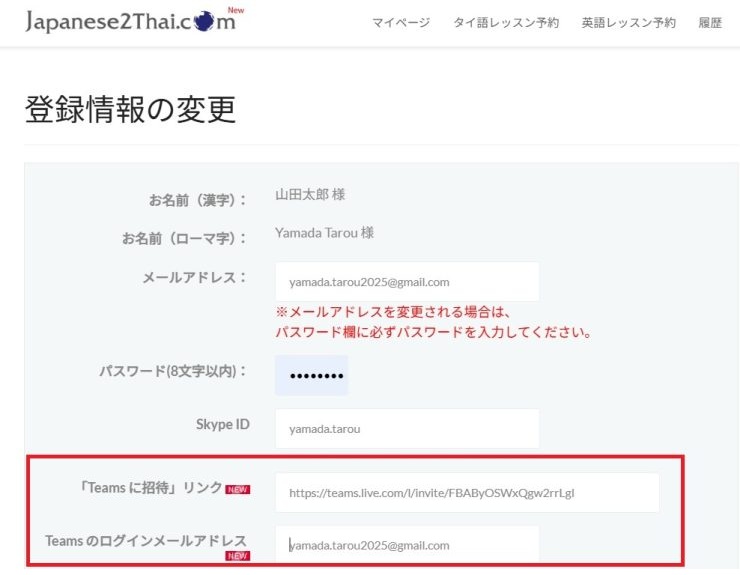有料版の Microsoft Teams ビジネスのアカウントをご利用の場合は、Teams を使ってご受講いただくのに、「組織外の Teams アカウントとの通話が許可されている」ことが前提の条件になります。
上記の前提条件を満たしている場合、以下の方法に従い、Teams Meeting URL を取得していただき、弊サイトの「登録変更」ページにてご登録いただく事でご受講が可能になります。
① Teams ビジネスで「新しい会議」を作成する方法(おすすめ)
② Teams ビジネスの「今すぐ会議」機能を利用する方法
※上記の前提条件を満たしていない(組織外の Teams アカウントとの通話が許可されていない)場合は、インストール不要のブラウザベースのWeb会議システムや ZOOM でもご受講いただけますので、ご検討いただければ幸いです。
① Teams ビジネスで「新しい会議」を作成する方法(おすすめ)
1.Teams ビジネスの「カレンダー」メニューをクリックし、「新しい会議」ボタンをクリックして下さい。
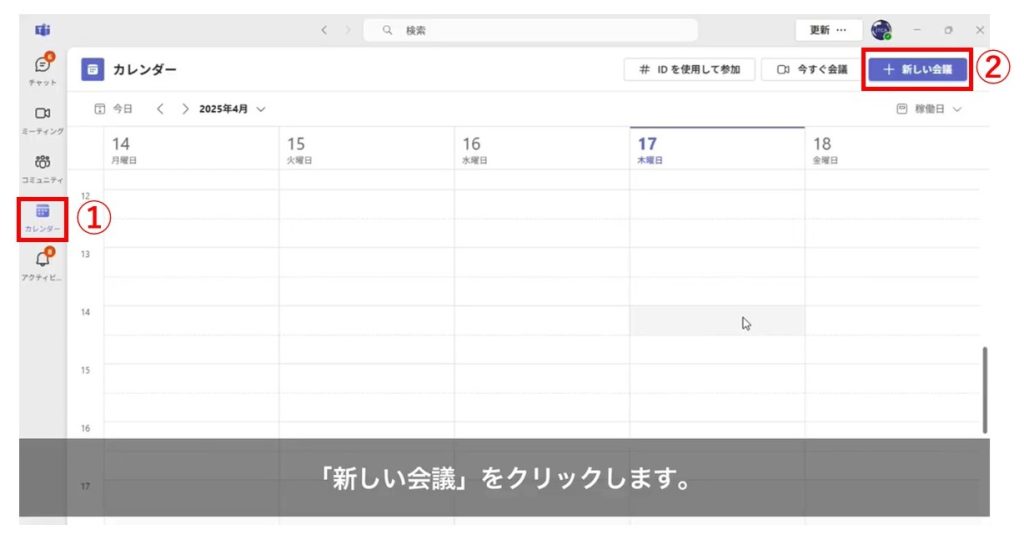
2.会議の情報を入力して、会議を作成します。
・新しい会議のタイトルに「タイ語レッスン」等と入力して下さい。
・「繰り返しなし」ボックスで「ユーザー設定(カスタム)」を選択します。
・Teams では不定期の会議の設定ができないため、
およそ何日ごとにレッスンを繰り返されるかを選らんで「保存」を押します。
・画面の右上の「保存」ボタンをもう一度押します。
・「会議が作成されました」ダイアログボックスが表示されます。
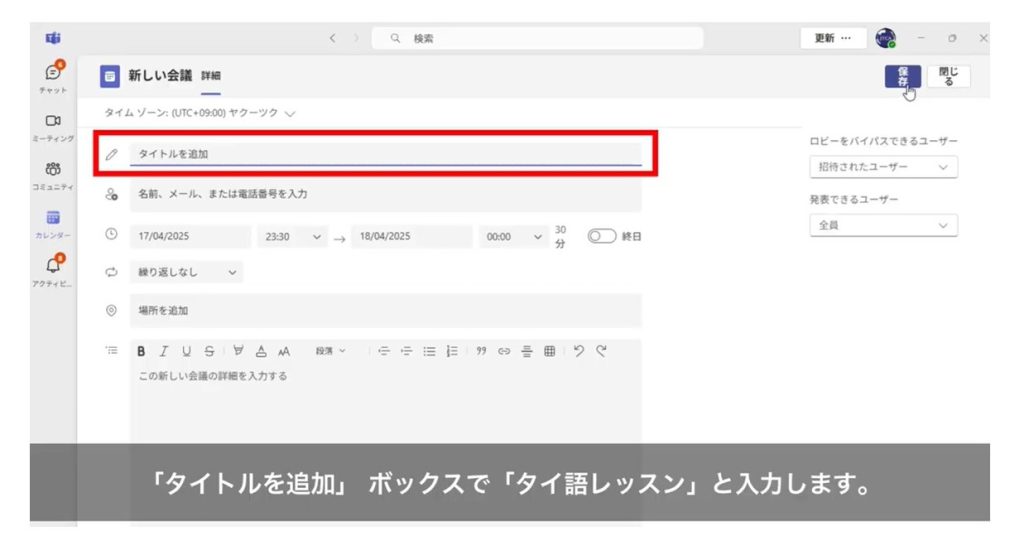
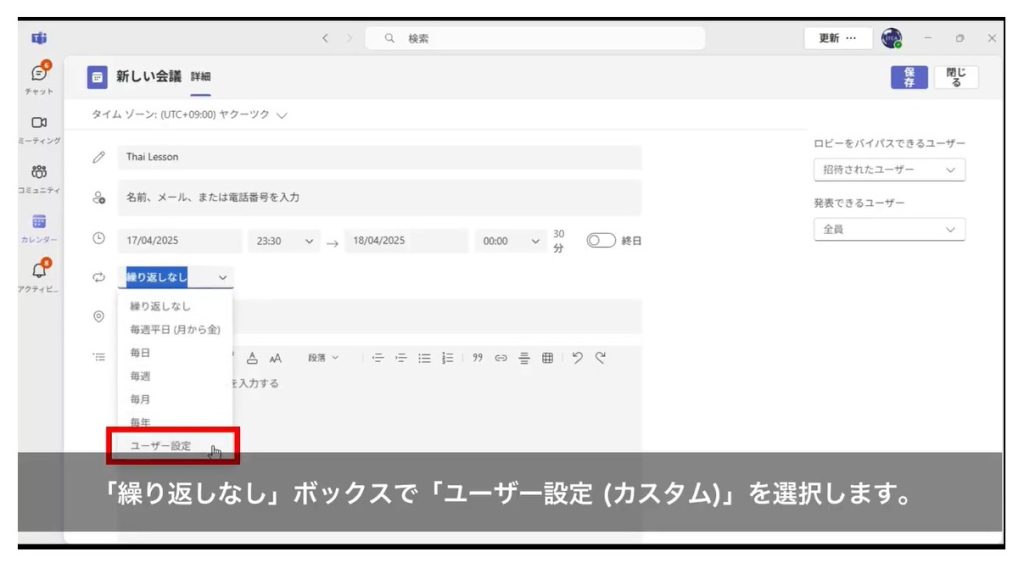
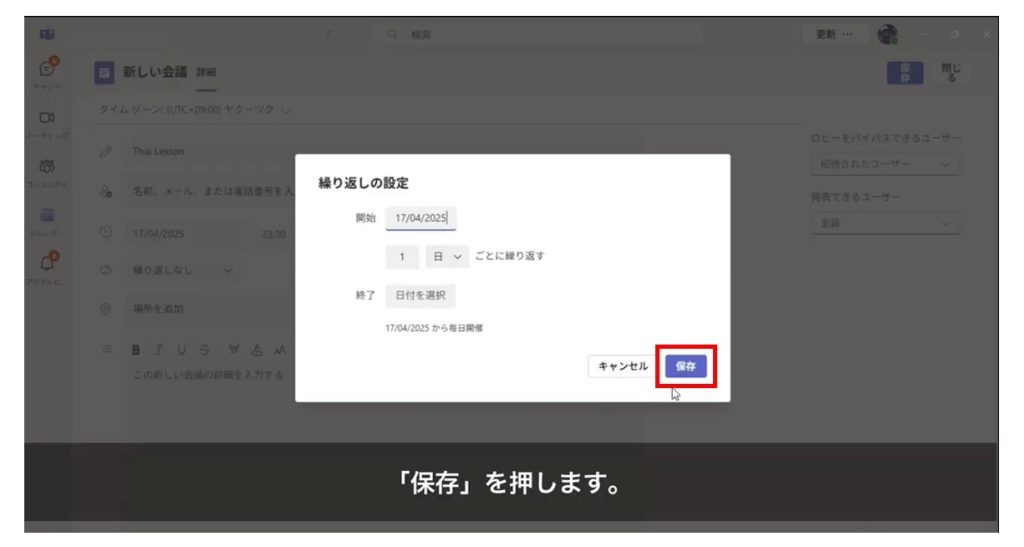
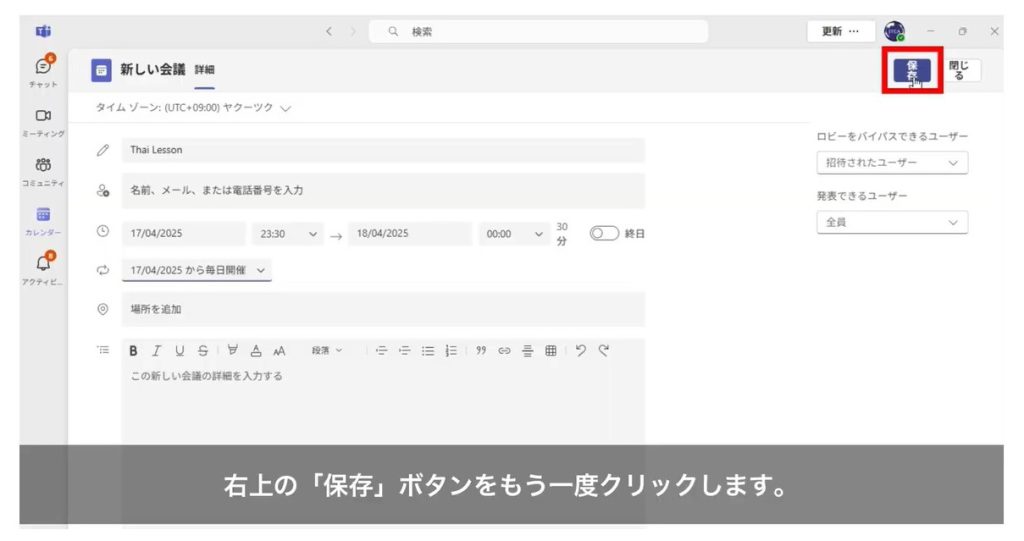
3.作成した会議をクリックしたら、会議 URL が表示されますので、コピーして下さい。
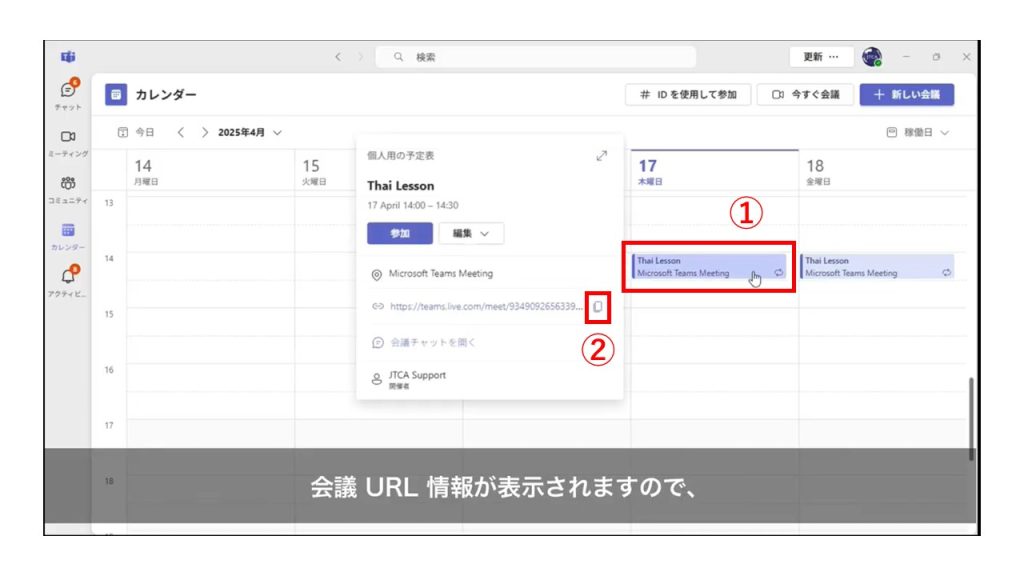
4.上記手順でコピーしたリンクを弊サイトの「登録変更」ページの「Teams 招待 URL」欄に貼り付けていただき、登録ボタンを押してください。併せて Teams のログインメールアドレスもご登録いただけると、チャットメッセージでのご連絡が可能になります。
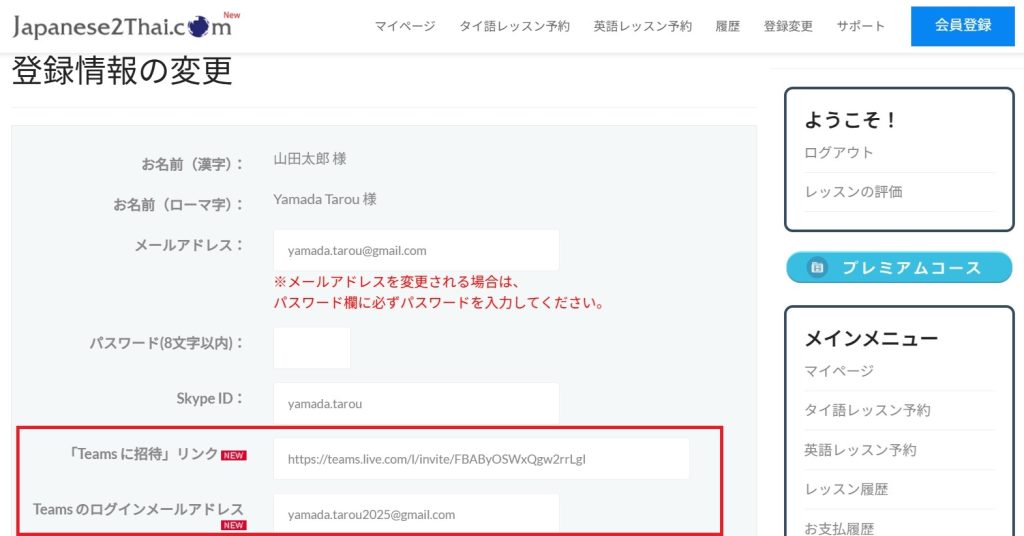
1.Teams ビジネスの「カレンダー」メニューをクリックし、「今すぐ会議」ボタンをクリックして下さい。
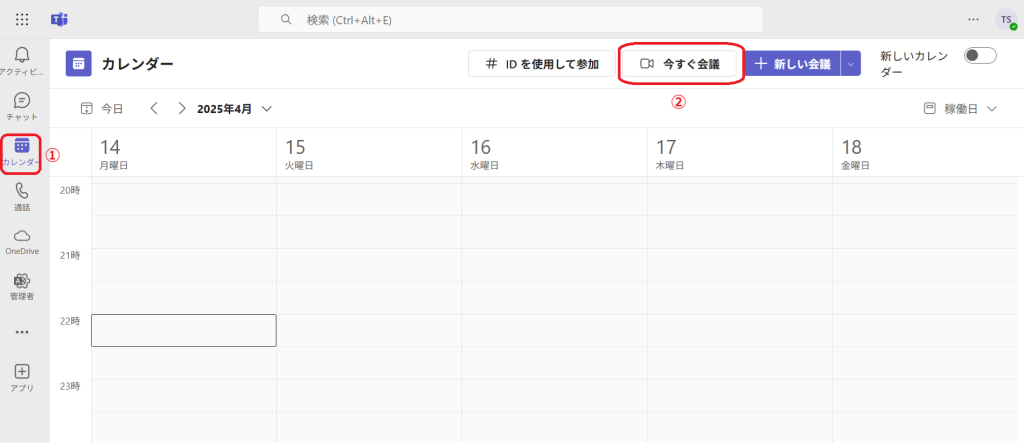
2.「今すぐ会議を開始する」ダイアログボックスが表示されますので、「共有リンクを取得する」ボタンをクリックして下さい。
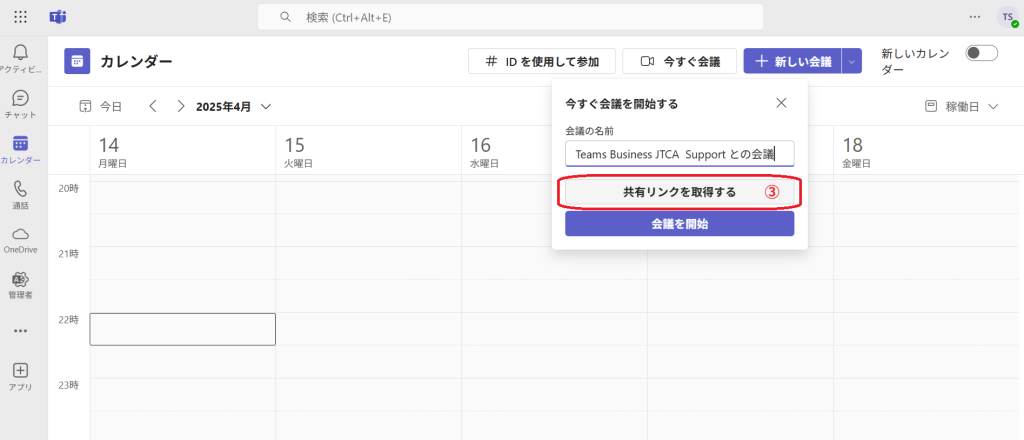
3.上記手順でコピーしたリンクを弊サイトの「登録変更」ページの「Teams 招待 URL」欄に貼り付けていただき、登録ボタンを押してください。併せて Teams のログインメールアドレスもご登録いただけると、チャットメッセージでのご連絡が可能になります。